程序属性没有“兼容性”选卡的解决方法:
1、按下Win+R键打开运行,输入gpedit.msc,点击确定打开组策略;
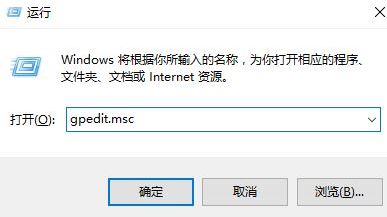
温馨提示:若弹出用户账户控制对话框,一定要点击“是”
2、在本地组策略编辑器窗口,依次展开并定位至计算机配置->管理模板->Windows组件->应用程序兼容性,在右侧窗口找到并双击“删除程序兼容性属性页”项目,如图所示:
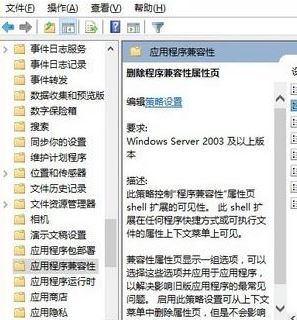
3、删除程序兼容性属性页对话框窗口,将其设置为“未配置”,然后点击底部“确定”按钮,如图所示
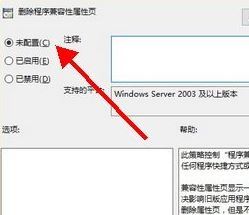
4、修改了系统设置之后,重新打开程序软件的属性界面,就可以看到兼容性选项了。
以上便是深度系统给大家分享介绍的程序属性没有“兼容性”选卡的解决方法,有遇到相同问题的用户快来试试吧!
分享到: